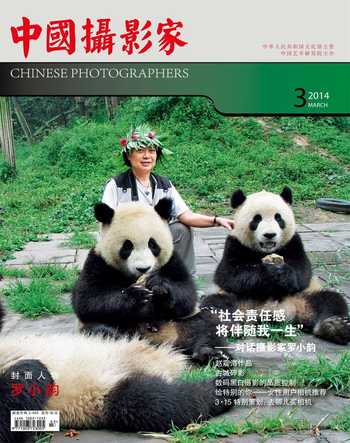数码黑白摄影的品质控制
2014-04-29朱清宇
朱清宇
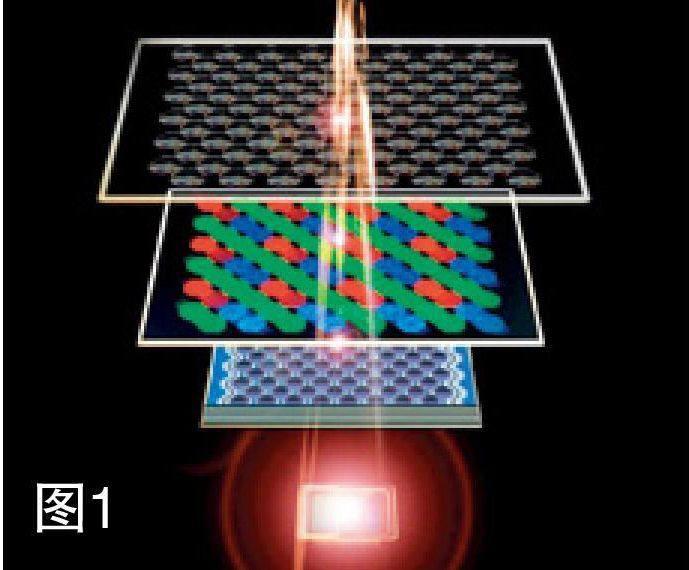
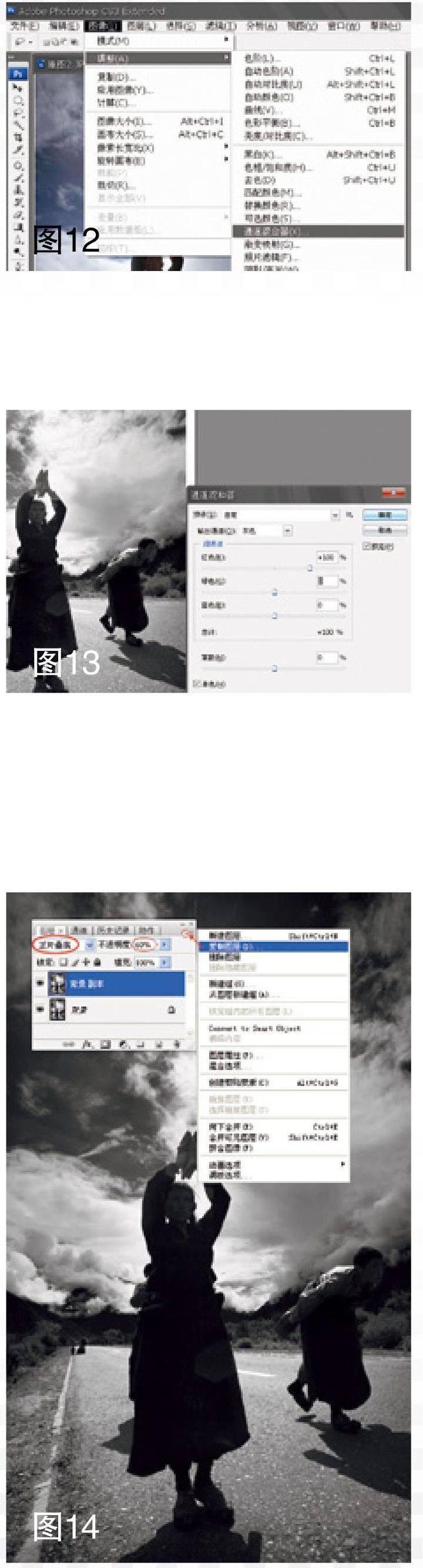
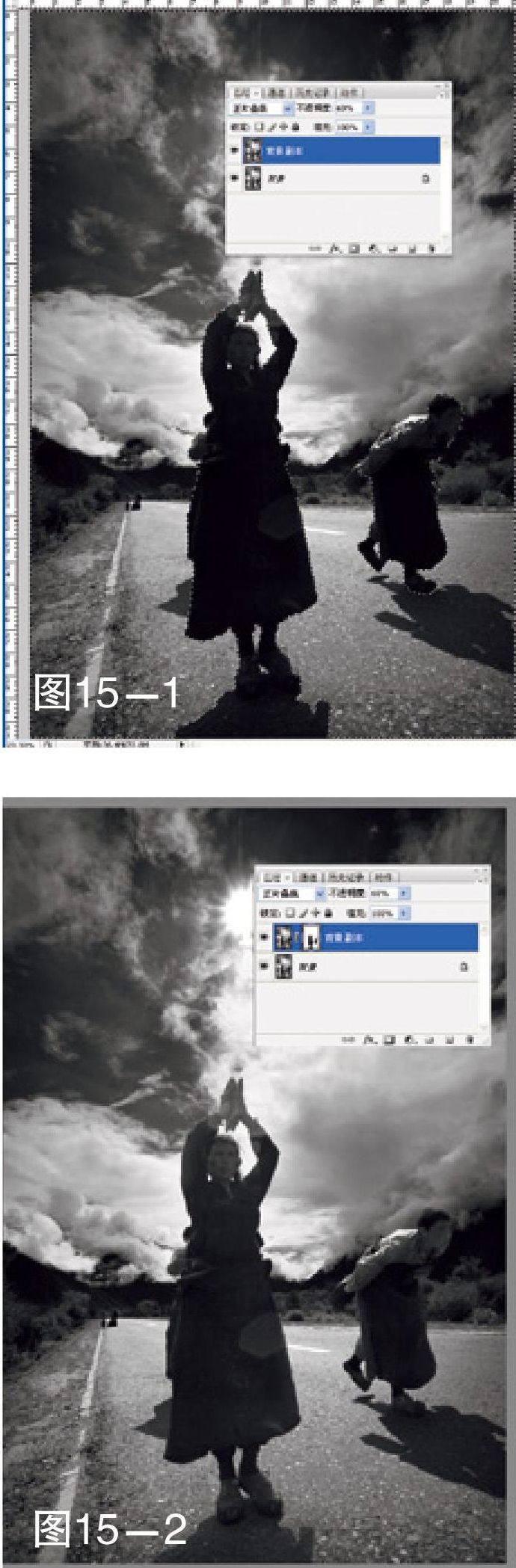
1839年黑白摄影术发明至今,已经有近200年的历史。尽管受到过彩色摄影的冲击,但直至数码摄影流行的今天,黑白影像仍然为许多摄影人士所喜爱。当影像褪去了色彩的浮华,那么就会以简洁、纯粹的黑、白、灰展现光与影独特的魅力。
在数码时代,从拍摄和处理的角度而言,彩色和黑白影像之间的界线正在渐渐地“模糊”,人们已经不再需要像使用传统相机那样,准备两台数码照相机的机身来同时拍摄彩色和黑白的影像了。数码照相机不再使用胶卷,它采用了一个被称之为CCD或CMOS的影像传感器来记录影像,由于影像传感器是不能感知颜色的,为了实现能够记录彩色影像的目的,数码照相机在影像传感器前面配置有三基色的彩色滤色镜(见图1),通过分别记录红、绿、蓝三个通道的信息就可以记录彩色的影像了,而如果摒弃滤色镜的作用,影像传感器仅记录一个通道的信息,所成的影像就是黑白影像了,所以,一直以来,数码照相机都没有彩色和黑白之分,或者说,按照彩色摄影的要求设计的数码照相机具有直接拍摄黑白影像的功能。由于数码影像可以在彩色和黑白之间转换,因此,使用一台数码照相机,既能够拍摄数码彩色影像,也能够拍摄数码黑白影像,容易又方便。
但是,我们在拍摄数码黑白照片时,常常会遇到一些反差很低的拍摄场景,拍摄出来的黑白照片显得非常灰,效果会不太理想。
在传统摄影时代,面对这样的情况,我们能够利用各种滤色镜来调节影像的反差大小,可以通过采用红色或橙色滤色镜吸收天空中的蓝、紫光线,起到压暗蓝天,改变大气透视效果的目的,使远处景物的清晰度得以提高,反差加大。还可以在拍摄人像时选用滤光镜来改变皮肤的影调深浅。黄色滤光镜能够使东方人的肤色变淡,但仍能保持正常的影调。橙色和红色滤光镜能够较显著地改变肤色,使皮肤显得光滑白净,非常适合表现少女和儿童的皮肤质感,蓝色滤光镜和绿色滤光镜则可以压暗肤色的影调,有利于表现老人和男子汉的皮肤质感。此外,我们还可以通过选择不同感光度的胶卷来适当地调节反差,低感光度的胶卷能轻微地提高影像的反差。
那数码照相机是否有办法来进行同样的调整呢?答案是肯定的。以上种种在传统相机上进行的调节功能,在现今的数码照相机内统统具备,而且不需要再借助滤色镜等额外的附件,数码照相机可以通过必要的设定以及适当的后期处理来达到数码黑白摄影时的品质控制。
1. 数码照相机的设定
可以通过调整“菜单”中的选项(如尼康数码照相机是在“最优影像”中,佳能数码照相机是在“照片风格”中的“单色”模式,按下“JUMP”详细设置按钮)来实现,一般有锐度、反差和滤镜效果、色调效果四个选项(见图2),我们可以拍摄传统黑白照片相同的原理来进行设置。在强烈的阳光下,拍摄大光比的景物时,可以适当地降低些反差(有0~4的范围可调),降低锐度的数值(有0~7的范围可调,数值越大,影像越锐利);而在拍摄低反差的景物时,则可以适当地提高反差的数值和锐度的数值。
比如《丰收曲》这幅作品(见图3),表现的是福建霞浦的渔民在滩涂上收获紫菜的场景。高调的画面上,一排排紫菜养殖架所形成的流畅的线条和渔船形成的点,构成了简洁的线条与点的关系,犹如滩涂五线谱,谱写了一首丰收曲,充满着画意美。拍摄那天,由于是阴天,直接拍摄出来的照片反差低,通过对照相机的设置,在“照片风格”中选择“风光”模式,并按压“JUMP”按钮,出现一个调整对话框,调整“反差”,将数值提高到4。提高了影像的反差,后期处理时进一步强化了高反差效果。
后期处理步骤:
图4:首先点击图层下方黑白小圆圈菜单的“黑白”调整,创建新的调整图层,调整红、黄、绿、蓝4色。
图5:点击新建空白图层,图层混合模式设为“柔光”。
图6:选择“画笔”工具(不透明度设置为25%左右),用白色对水面作减淡处理,用黑色对局部竹竿、渔船、倒影作加深处理,强化黑白对比度。
图7:复制“图层1”,生成“图层1”副本,将“不透明度”降为40%。
图8:创建新的“曲线”调整图层,进一步增强对比度,合并可见图像。
图9:对图像作一次“锐化边缘”处理。
2. 选择适用的滤镜
数码摄影时,一旦记录的影像超出了数码照相机所能够记录的影像动态范围,就会丢失许多影调,这是数码摄影的大忌。所以,在拍摄大光比的景物时,通过使用附加的滤色镜来降低光比的大小或者压暗景物的亮度,还是非常有必要的。为此,数码摄影最常用的滤色镜有灰渐变滤色镜,以及偏光镜。
灰渐变滤色镜,镜面分上下两部分,一部分完全透光,另一部分具有一定的滤光作用,滤光系数有一级、二级和三级之分,高坚的代号为MND2、MND4和MND8。
偏光镜具有吸收偏振光的能力,代号为PL。在数码摄影中,能提高蓝天白云的反差和消除非金属表面的反光,其作用是无可替代的。
在雅鲁藏布江的路边拍摄《祈愿》这幅作品时(见图10),正是接近正午时分,光线非常强烈,人物处于逆光的位置,光比非常大,当时,使用了MND4灰色渐变滤色镜压暗天空,使画面主体的明暗部分都有足够的细节(见图11)。后期处理重点在于恢复应有的细节。
后期处理步骤:
图12:打开图像,点击“图像/调整/通道混合器”选项。
图13:勾选“单色”,预设“使用红色滤色镜的黑白(RGB)”效果,使脸色更亮、背景压暗,点击“确定”。
图14:复制图层,采用“正片叠底”方式,一边调整“不透明度”的大小,一边观察画面背景的层次,当“不透明度”设置为60%时,背景最佳。
图15:当背景影调理想时,人物影调却太深了,采用“魔棒”工具将人物选出,添加“蒙版”,用“画笔”工具将人物擦出。
图16:利用“曲线”工具对人物(特别是脸部)的影调和反差进行适当的调整。
图17:采用“智能锐化”工具对人物进行锐化,将“数量”设置为“90%”,“半径”设置为“1像素”,“移去”设置为“高斯模糊”,勾选“更加准确”后,点击“确定”,最后“合并可见图层”,完成调整。
通过上述两个例子可以清楚地看到,在拍摄的前期以及后期对影像的品质进行控制是非常有必要的,能够显著地改善影像的效果。